Gerando Relatórios
Use o Assistente Digital para gerar relatórios do Task Manager para Planning e módulos do Planning, inclusive relatórios personalizados. O relatório é gerado com base na sua seleção do grupo de relatórios, do nome do relatório e dos outros parâmetros necessários.
Você também pode gerar relatórios quando não estiver conectado ao assistente e compartilhar o arquivo baixado com outros usuários usando o Slack ou o Microsoft Teams.
- Para gerar um relatório, digite Quero gerar um relatório no assistente.
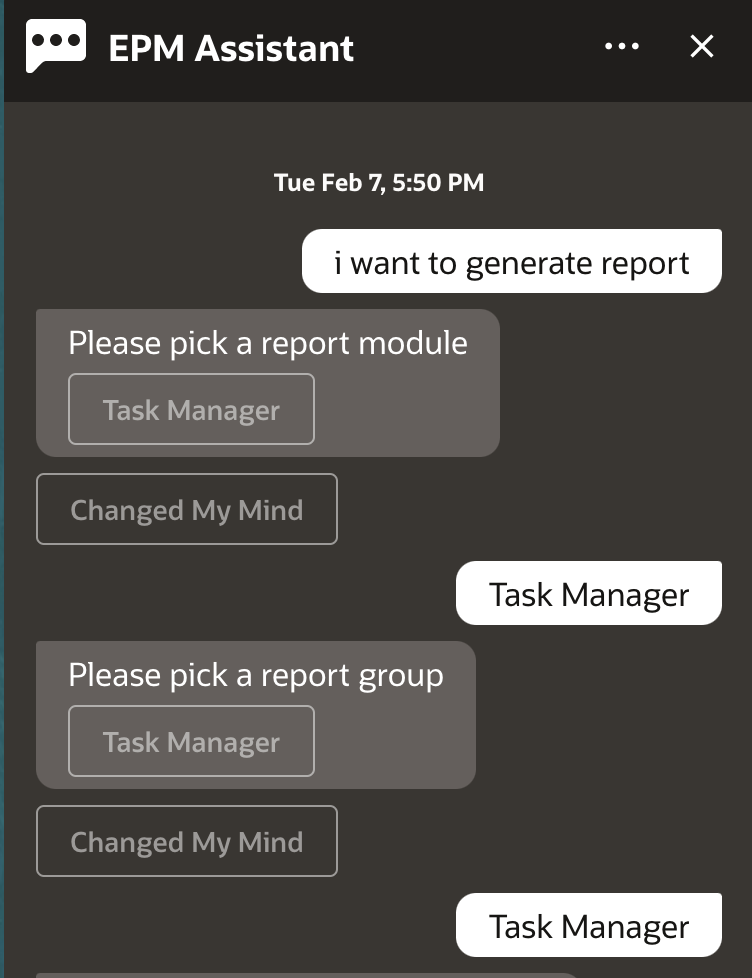
O assistente exibe o módulo de relatório disponível.
- Selecione o módulo do relatório. Neste exemplo, geramos um relatório do Task Manager. Os grupos de relatórios disponíveis para o módulo de relatório selecionado são exibidos.
- Selecione o grupo de relatórios. Nesse exemplo, selecione Task Manager. Os relatórios disponíveis são exibidos.
- Selecione o relatório que deseja gerar. Neste exemplo, selecione Tarefas em Atraso.
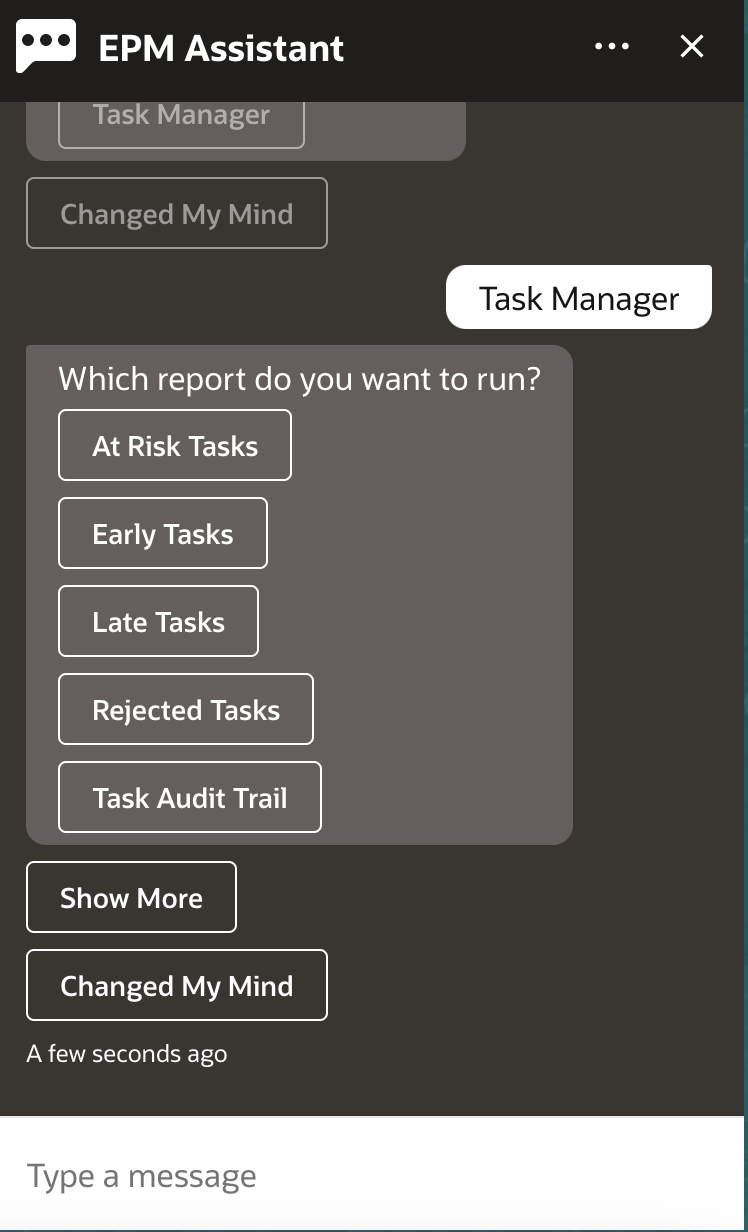
- Selecione o formato do relatório. As opções disponíveis são PDF, CSV, CSV2, XLSX e HTML.
- Selecione uma programação de plano. Neste exemplo, selecione Programação de Novembro de 2022 do Plano Anual.
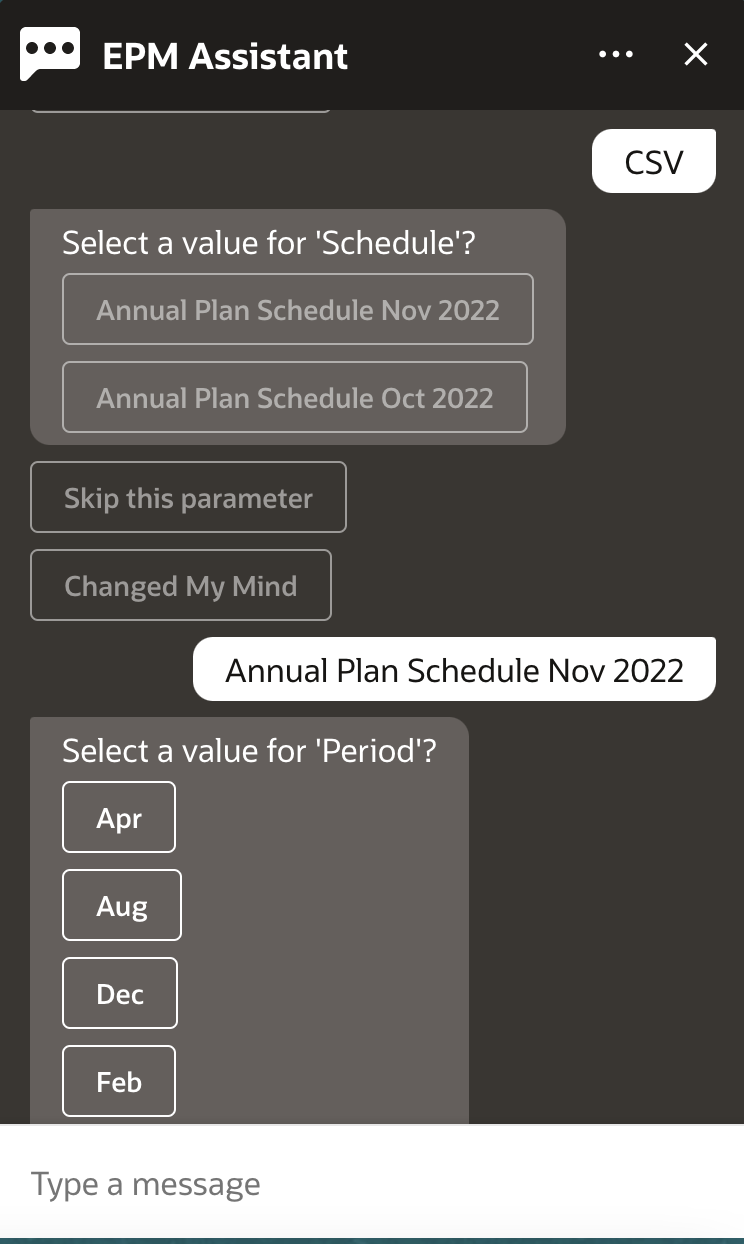
- Especifique os parâmetros de entrada necessários para executar o relatório. O número de parâmetros depende do relatório selecionado. Neste exemplo, selecione Jan para Período.
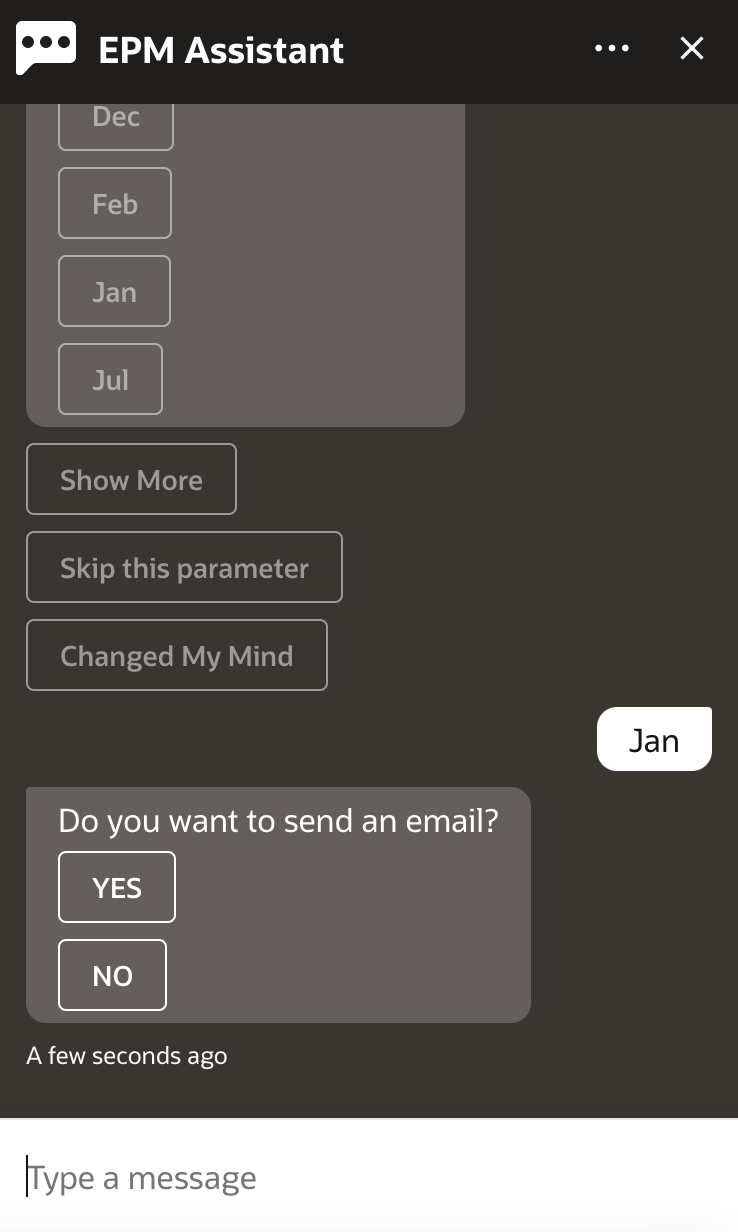
- Especifique se deseja receber um e-mail com o relatório gerado selecionando Sim ou Não para a pergunta Deseja enviar um e-mail?.
O job de geração de relatório é enviado.
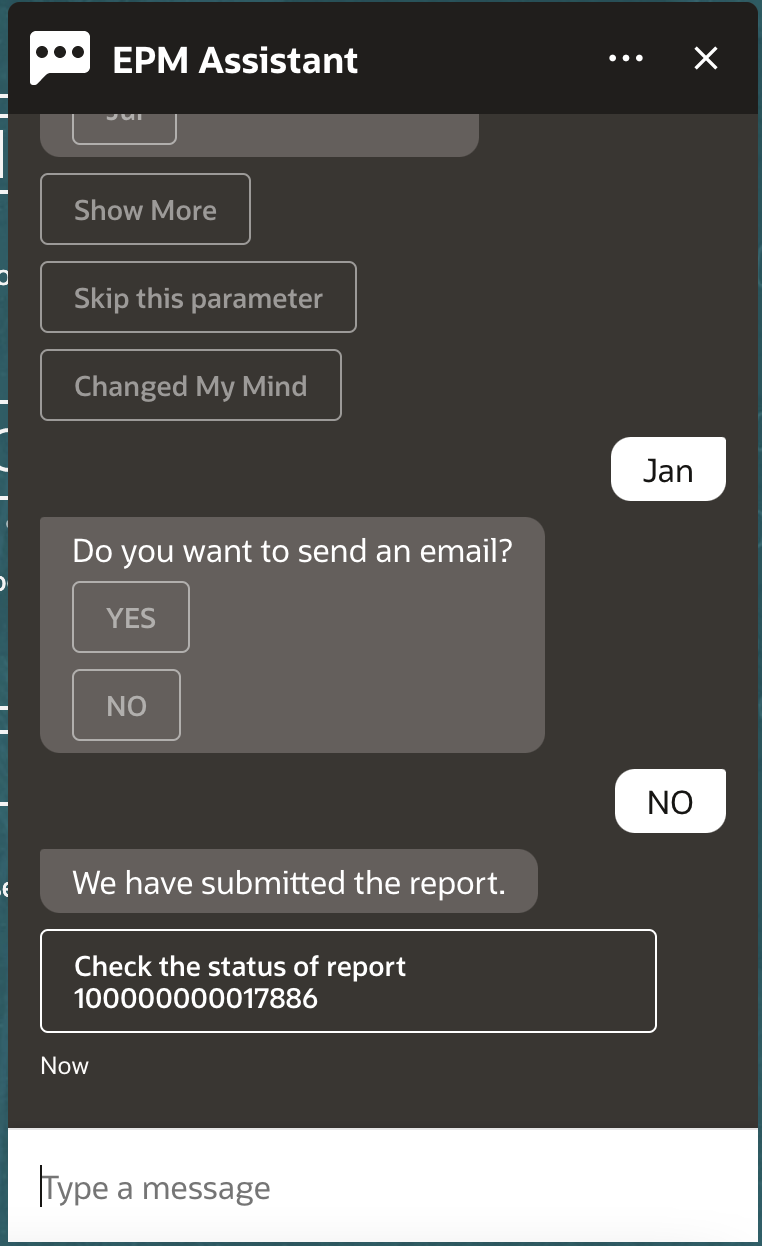
- Para exibir o status do seu relatório, clique em Verificar o status do relatório 100000000017886.
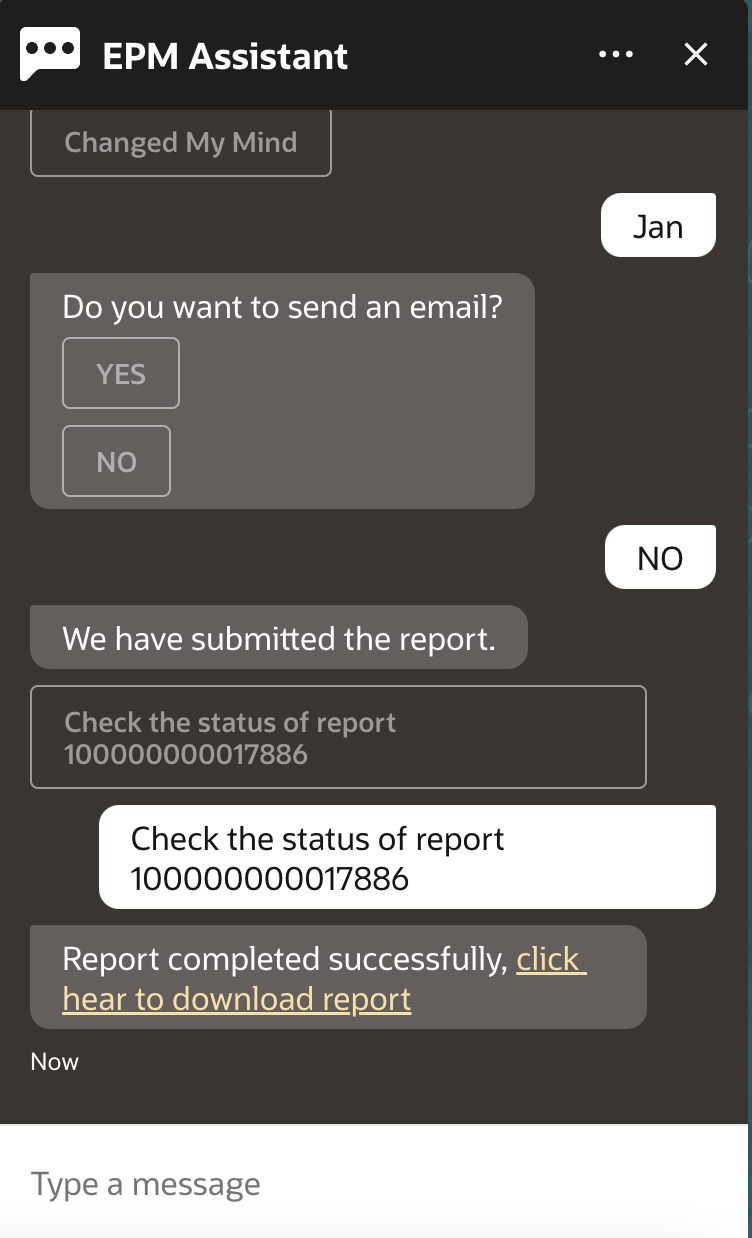
- Clique no link no assistente para fazer download do relatório.